One Lee Shan Lee
Hectopat
- Katılım
- 27 Ağustos 2016
- Mesajlar
- 75
- Çözümler
- 1
Daha fazla
- Cinsiyet
- Erkek
Windows 10'da Photoshop CC 2017 açıkken fare imleci sürekli, sanki işlem yapar gibi dönüyor. Diğer programlar açıkken her şey normal ama Photoshop açıkken bu sorun ortaya çıkıyor. Bir kaç kez kaldırıp temiz kurulum yaptım ama sonuç değişmedi. Sistemde Kasperesky ile virüs taramasıda yaptım, birde Norton Power Eraser ile tarattım temiz çıktı.
Güç modunu performans olarak değiştirdim yine fayda etmedi.
komutu ile hata onarım taramasıda yaptım(Yönetici olarak). Sonuç temiz. Neden hala Photoshop'da fare imleci sürekli dönüyor anlamadım gitti.
Yardımcı olacaklara şimdiden teşekkürler...
PC'min Özellikleri:
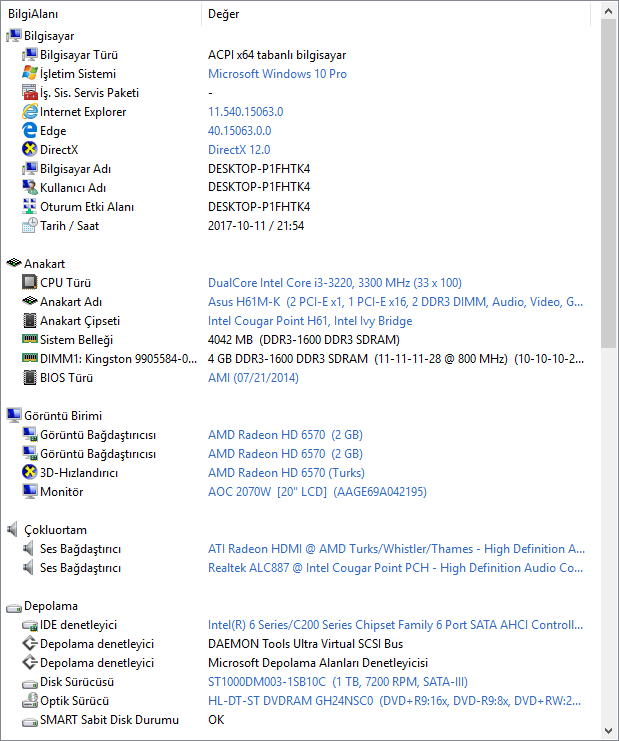
Kullandığım Photoshop sürümü:
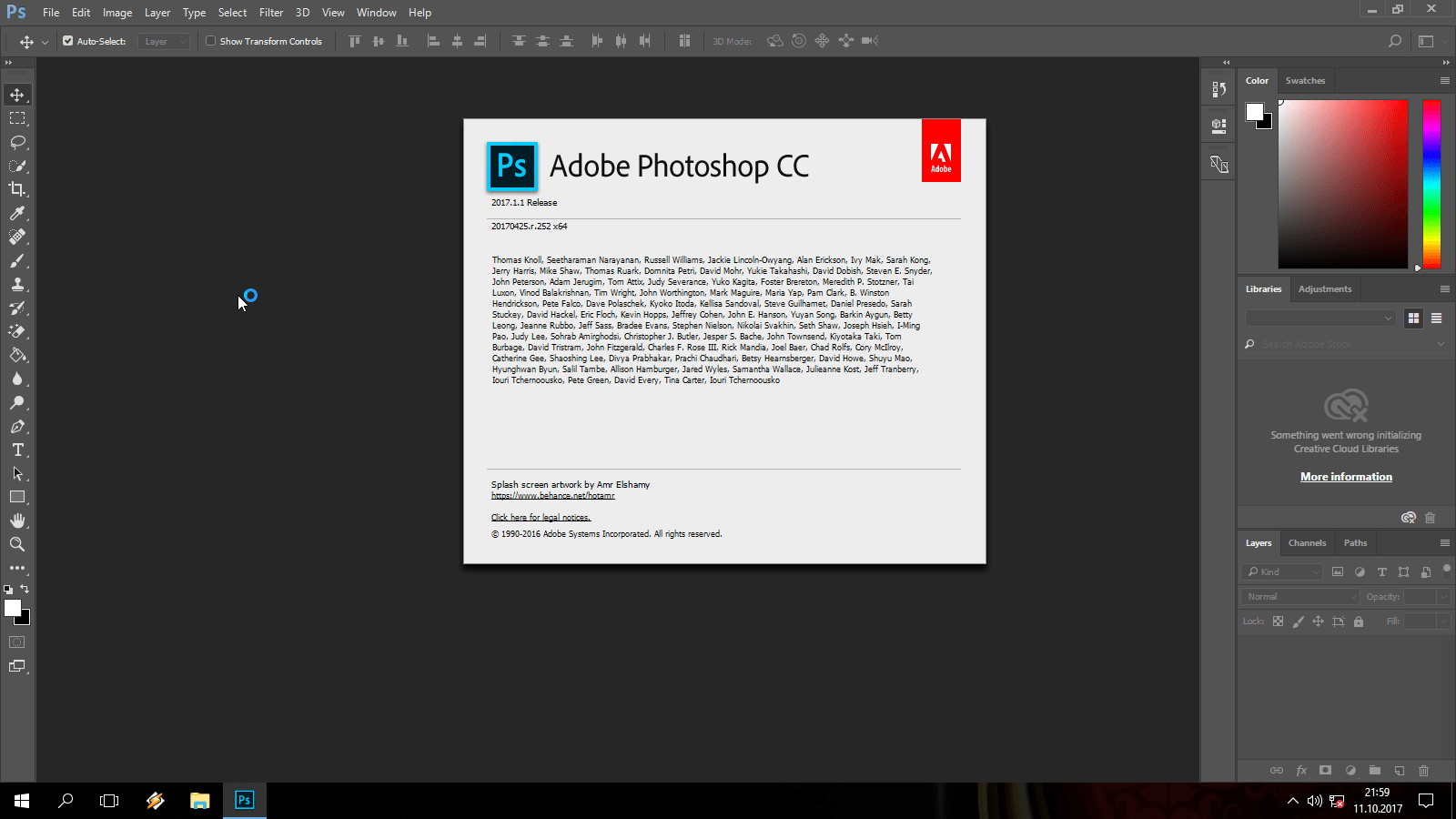
Photoshop açıkken görev yöneticisi:
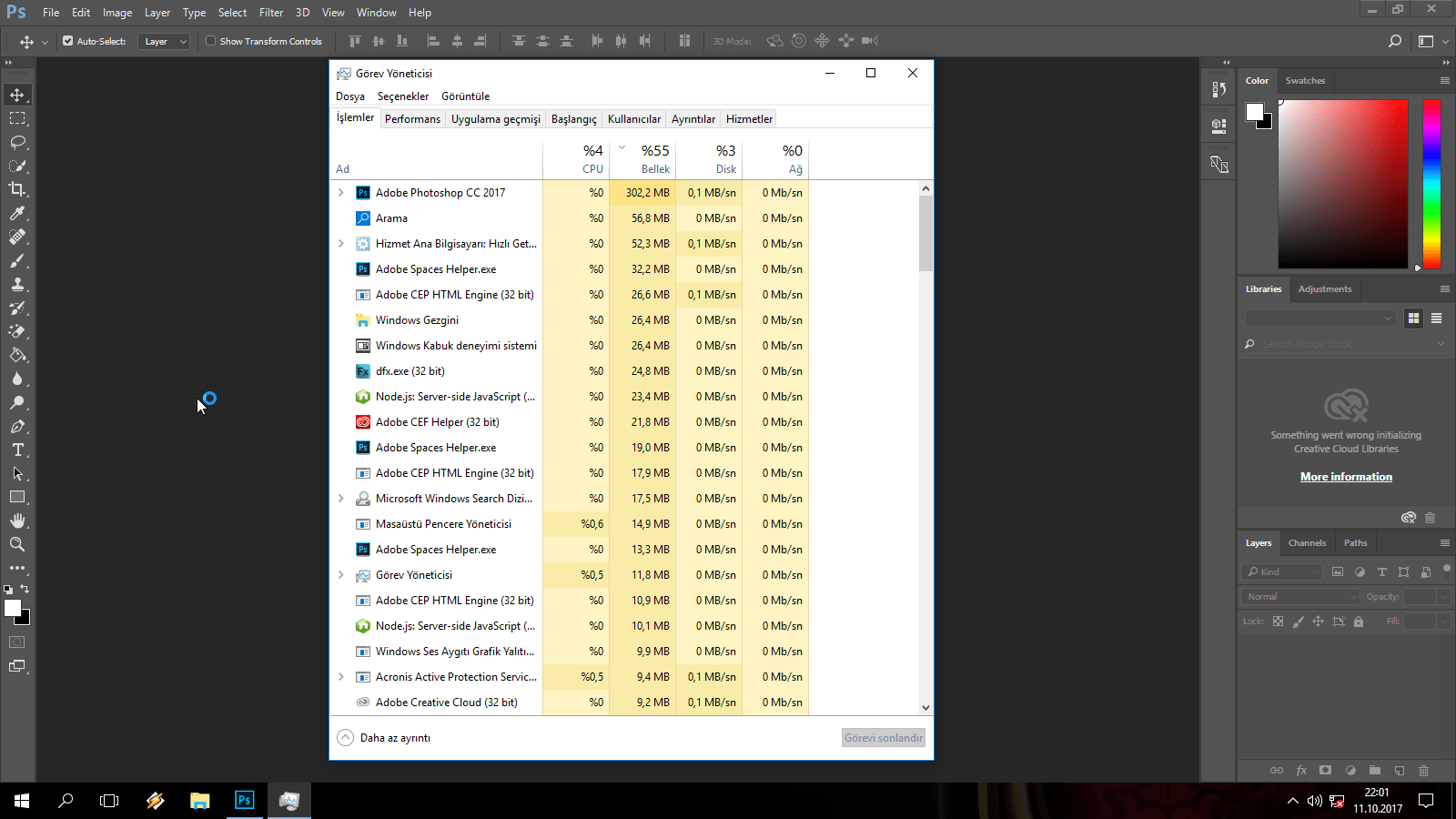
Ve sistemimde yüklü tüm programlar:
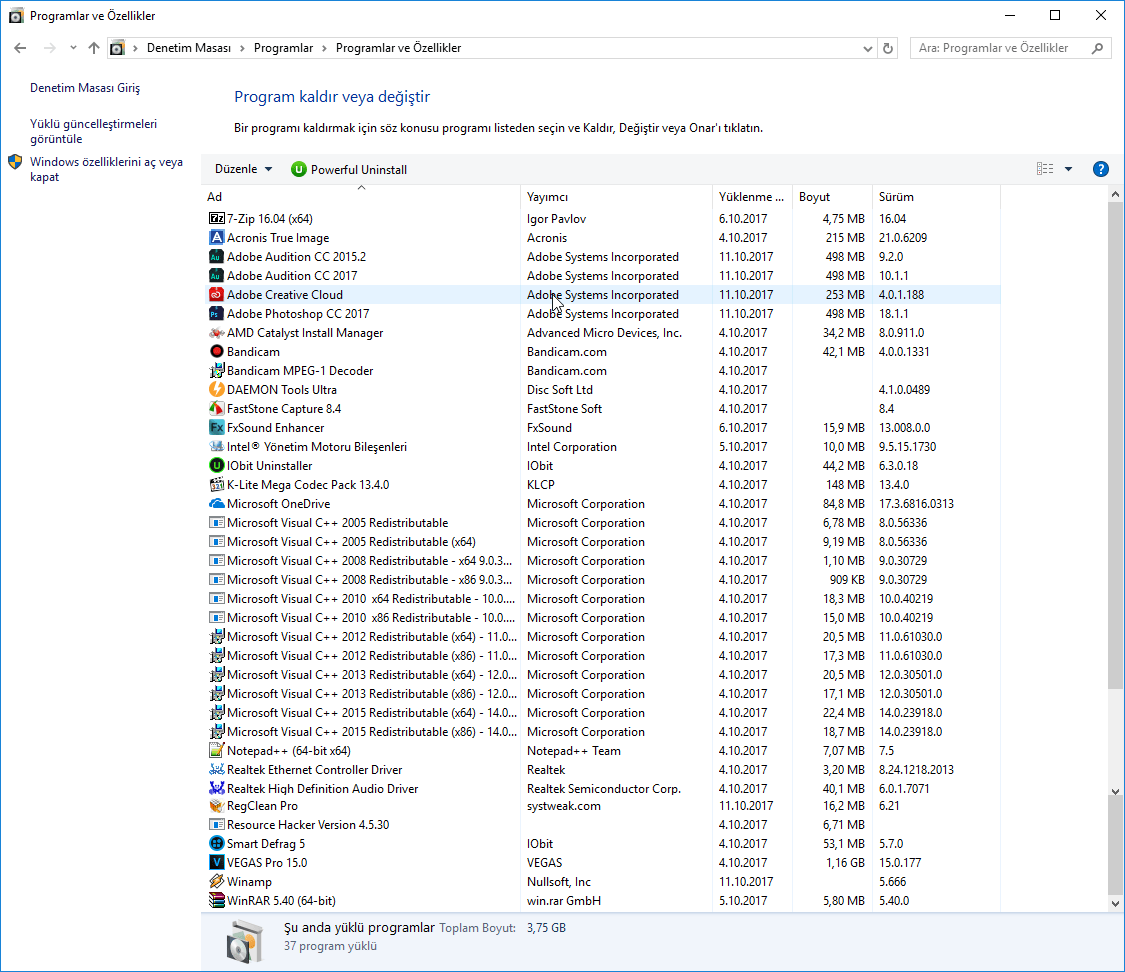
@Recep Baltaş @MF @Murat5038 @BERWAR @BilgisayarKurdu @THE_MILLER @SypeR @Asım Demir @Mr_YAMYAM
Güç modunu performans olarak değiştirdim yine fayda etmedi.
Kod:
sfc /scannowYardımcı olacaklara şimdiden teşekkürler...
PC'min Özellikleri:
Kullandığım Photoshop sürümü:
Photoshop açıkken görev yöneticisi:
Ve sistemimde yüklü tüm programlar:
@Recep Baltaş @MF @Murat5038 @BERWAR @BilgisayarKurdu @THE_MILLER @SypeR @Asım Demir @Mr_YAMYAM
Son düzenleme: